 Start-Taste
Start-Taste |
 |
|
||
 |
||||
Starten von Epson Scan
Verwenden der Scanner-Taste
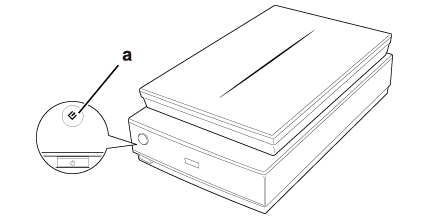
a.  Start-Taste
Start-Taste
 Start-Taste
Start-TasteSie können Epson Scan durch Drücken der  Start-Taste am Scanner starten. Das Fenster von Epson Scan wird automatisch geöffnet. Anweisungen zur Auswahl eines Modus von Epson Scan finden Sie unter Auswählen eines Epson Scan-Modus.
Start-Taste am Scanner starten. Das Fenster von Epson Scan wird automatisch geöffnet. Anweisungen zur Auswahl eines Modus von Epson Scan finden Sie unter Auswählen eines Epson Scan-Modus.
 Start-Taste am Scanner starten. Das Fenster von Epson Scan wird automatisch geöffnet. Anweisungen zur Auswahl eines Modus von Epson Scan finden Sie unter Auswählen eines Epson Scan-Modus.
Start-Taste am Scanner starten. Das Fenster von Epson Scan wird automatisch geöffnet. Anweisungen zur Auswahl eines Modus von Epson Scan finden Sie unter Auswählen eines Epson Scan-Modus. Hinweis für Anwender von Mac OS X 10.5.8:
Hinweis für Anwender von Mac OS X 10.5.8:
 Die Start-Taste wird nicht unterstützt. Anweisungen zum Starten von EPSON Scan finden Sie unter Verwenden des EPSON Scan-Symbols. Die Start-Taste wird nicht unterstützt. Anweisungen zum Starten von EPSON Scan finden Sie unter Verwenden des EPSON Scan-Symbols. |
Verwenden des EPSON Scan-Symbols
Sie können Epson Scan durch Doppelklicken auf das EPSON Scan-Symbol starten.
Windows:
Doppelklicken Sie auf das Symbol EPSON Scan auf dem Desktop.
Oder wählen Sie das Starttasten-Symbol oder Start > All Programs (Alle Programme) bzw. Programs (Programme) > EPSON > EPSON Scan > EPSON Scan.
Doppelklicken Sie auf das Symbol EPSON Scan auf dem Desktop.
Oder wählen Sie das Starttasten-Symbol oder Start > All Programs (Alle Programme) bzw. Programs (Programme) > EPSON > EPSON Scan > EPSON Scan.
Mac OS X:
Wählen Sie Applications (Anwendungen) > EPSON Software > EPSON Scan.
Wählen Sie Applications (Anwendungen) > EPSON Software > EPSON Scan.
Das Fenster von Epson Scan wird automatisch geöffnet. Anweisungen zur Auswahl eines Modus von Epson Scan finden Sie unter Auswählen eines Epson Scan-Modus.
Verwenden eines anderen Scan-Programms
Sie können zum Scannen auch ein TWAIN-kompatibles Scan-Programm verwenden, wie zum Beispiel Adobe Photoshop Elements. Öffnen Sie das Programm, wählen Sie Epson Scan und scan (Scannen). Nach dem Scannen wird das gescannte Bild im Scan-Programm geöffnet, wo Sie es bearbeiten, drucken und speichern können.
 |
Starten Sie ein TWAIN-kompatibles Scan-Programm. Doppelklicken Sie auf das Programmsymbol auf dem Desktop (sofern verfügbar) oder führen Sie einen der folgenden Schritte durch.
|
Windows:
Wählen Sie die Start-Schaltfläche oder Start > All Programs (Alle Programme) bzw. Programs (Programme) > Programmordner > Programmsymbol.
Wählen Sie die Start-Schaltfläche oder Start > All Programs (Alle Programme) bzw. Programs (Programme) > Programmordner > Programmsymbol.
Mac OS X:
Öffnen Sie den Ordner Applications (Anwendungen) auf Ihrer Festplatte, wählen Sie den Programmordner und doppelklicken Sie auf das Programmsymbol.
Öffnen Sie den Ordner Applications (Anwendungen) auf Ihrer Festplatte, wählen Sie den Programmordner und doppelklicken Sie auf das Programmsymbol.
 |
Führen Sie einen der folgenden Schritte aus.
|
Adobe Photoshop Elements:
Windows:
Klicken Sie auf Edit and Enhance Photos (Fotos bearbeiten und verbessern), öffnen Sie anschließend das Menü File (Datei), wählen Sie Import (Importieren) und dann den Scanner.
Mac OS X:
Klicken Sie im Willkommen-Fenster auf Close (Schließen) (falls es angezeigt wird), öffnen Sie das Menü File (Datei), wählen Sie Import (Importieren) und dann den Scanner.
Windows:
Klicken Sie auf Edit and Enhance Photos (Fotos bearbeiten und verbessern), öffnen Sie anschließend das Menü File (Datei), wählen Sie Import (Importieren) und dann den Scanner.
Mac OS X:
Klicken Sie im Willkommen-Fenster auf Close (Schließen) (falls es angezeigt wird), öffnen Sie das Menü File (Datei), wählen Sie Import (Importieren) und dann den Scanner.
ArcSoft MediaImpression:
Klicken Sie nacheinander auf Pictures (Bilder) und Acquire (Laden) und wählen Sie Ihren Scanner aus.
Klicken Sie nacheinander auf Pictures (Bilder) und Acquire (Laden) und wählen Sie Ihren Scanner aus.
ArcSoft PhotoImpression:
Windows:
Klicken Sie auf Get Photos (Fotos laden), klicken Sie anschließend auf Acquire from Scanner (Von Scanner erfassen) und wählen Sie dann den Scanner.
Mac OS X:
Öffnen Sie das Menü File (Datei), wählen Sie Get Photo (Foto laden), wählen Sie Camera/Scanner (Kamera/Scanner) und wählen Sie dann den Scanner.
Windows:
Klicken Sie auf Get Photos (Fotos laden), klicken Sie anschließend auf Acquire from Scanner (Von Scanner erfassen) und wählen Sie dann den Scanner.
Mac OS X:
Öffnen Sie das Menü File (Datei), wählen Sie Get Photo (Foto laden), wählen Sie Camera/Scanner (Kamera/Scanner) und wählen Sie dann den Scanner.
Presto! PageManager:
Öffnen Sie das Menü File (Datei), wählen Sie Select Source (Quelle auswählen) und wählen Sie dann den Scanner.
Öffnen Sie das Menü File (Datei), wählen Sie Select Source (Quelle auswählen) und wählen Sie dann den Scanner.
In einigen Programmen müssen Sie den Scanner zuerst als „Quelle“ wählen. Wenn Sie eine Option zur Auswahl einer Quelle sehen, wählen Sie den Scanner zunächst mit Hilfe dieser Option.
 Hinweis für Anwender von Windows:
Hinweis für Anwender von Windows:|
Wählen Sie für den Scanner keine WIA-Option in der Import- bzw. Auswahlliste, da Sie ansonsten nicht alle Funktionen des Scanners nutzen können.
|
Das Fenster von Epson Scan wird automatisch geöffnet. Anweisungen zur Auswahl eines Modus von Epson Scan finden Sie unter Auswählen eines Epson Scan-Modus.
